Q.「決算書科目が対応付けされていないため、集計できません。」が表示される場合の対処方法
「決算」→「決算書」を開いて、集計条件を設定後、[集計開始]ボタンをクリックすると、下のエラーメッセージが表示されることがあります。
この場合は勘定科目設定にて決算書科目の対応付けを見直す必要があります。
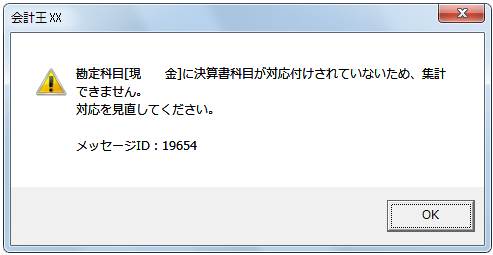
※下のメッセージの場合も同様に、勘定科目設定の決算書科目の対応付けを見直す必要があります。
(仕訳で使用されていない勘定科目の場合に表示されます。)
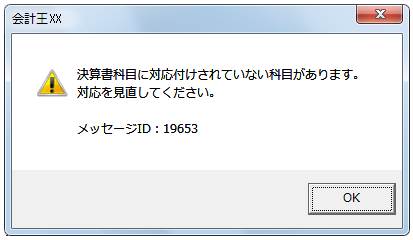
以下の操作手順を参照の上、処理を行ってください。
<操作手順>
1.メッセージに表示されている勘定科目をメモに控え、[OK]ボタンをクリックします。「決算書作成」画面が表示されましたら[閉じる]ボタンで終了します。
2.「導入」→「勘定科目設定」を開きます。
3.1.でメモに控えた勘定科目の「決算書科目」欄が<未対応>になっています。決算書科目の対応付けをしてください。
※その他にも「決算書科目」欄が<未対応>になっている勘定科目も同様に決算書科目の対応付けをしてください。仕訳等で使用されていない科目についてもご確認ください。
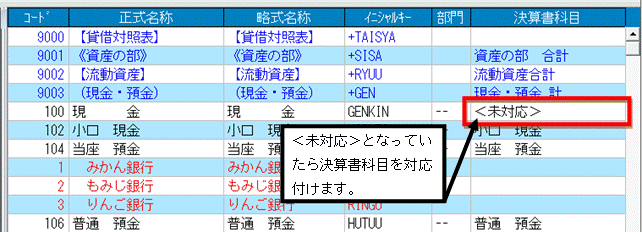
(ア) 登録済みの決算書科目を選択する場合
例:勘定科目「現金」の決算書科目が<未対応>の場合
a:勘定科目「現金」の決算書科目欄をクリックし、ドロップダウンリストから「現金」を選択します。
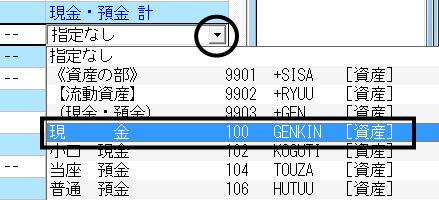
b:Enterキーで確定し、決算書科目欄に「現金」が表示されていることをご確認ください。

(イ) 決算書科目が選択肢にない場合
例:勘定科目「通販売上」の決算書科目が<未対応>の場合
a:決算書科目欄をクリックし、ドロップダウンリストの中に「通販売上」がない場合は、「指定なし」のままで、「勘定科目設定」を終了します。
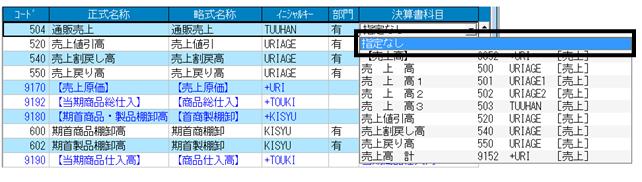
b:下のメッセージが表示されます。[OK]をクリックします。

c:「導入」→「決算書科目設定」を開き、決算書科目を配置する分類タブ(例では「売上高」タブ)をクリックし、配置位置の1つ上にあたる科目行をクリックし(例では「売上高3」、図:ア)、画面上部の[挿入]ボタンをクリックします(図:イ)。
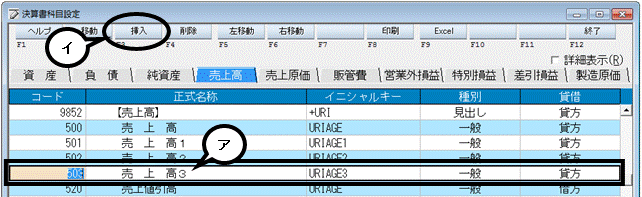
d:一行空欄が出来ますので必要な決算書科目を未使用のコード番号で入力してください。
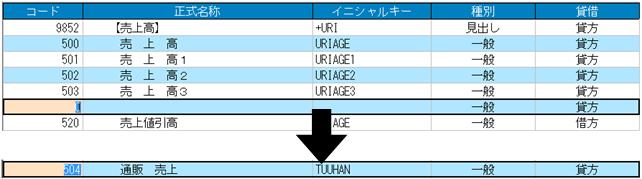
e:「決算書科目設定」を右上の[終了]ボタンで閉じます。
f:「導入」→「勘定科目設定」を開きます。
g:勘定科目「通販売上」の決算書科目欄をクリックし、ドロップダウンリストから「通販売上」を選択します。
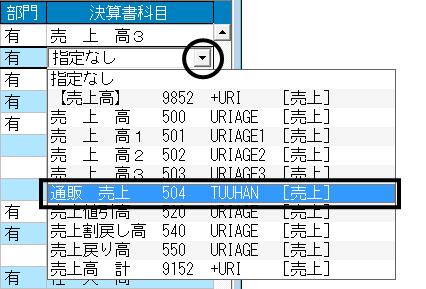
h:Enterキーで確定し、決算書科目欄に「通販売上」が表示されていることをご確認ください。

4.「勘定科目設定」を画面右上の[終了]ボタンで閉じます。
5.「決算」→「決算書」を開き、エラーが表示されなくなったことをご確認ください。
